Ero sivun ”Netflix” versioiden välillä
user agent switheriä ei enää tarvita. Tuki ainakin Ubuntussa. |
|||
| Rivi 23: | Rivi 23: | ||
==Google Chrome 37 tai uudempi ja HTML5== | ==Google Chrome 37 tai uudempi ja HTML5== | ||
Google Chromella Neflixin saa toimimaan natiivisti käyttäen HTML5-soitinta. Tämä vaatii vähintään version 37 [[Google Chrome]]sta ([[Chromium]] ei kelpaa). Ubuntu 12.04 LTS (tai uudempi) | Google Chromella Neflixin saa toimimaan natiivisti käyttäen HTML5-soitinta. Tämä vaatii vähintään version 37 [[Google Chrome]]sta ([[Chromium]] ei kelpaa). Ubuntu 12.04 LTS (tai uudempi). | ||
===Ubuntu 12.04 LTS ja 14.04 LTS=== | ===Ubuntu 12.04 LTS ja 14.04 LTS=== | ||
Versio 10. lokakuuta 2014 kello 15.45
| Netflix | |
|---|---|
| Käyttöliittymä | Silverlight, html5 |
| Lisenssi | suljettu |
| Kotisivu | netflix.com |
Netflix on maailman suosituin kuukausimaksullinen suoratoistopalvelu, jossa voi katsoa elokuvia ja tv-sarjoja.
Netflixin katsomiseen on kolme eri tapaa. Varmatoimisin lienee Pipelight tai Netflix Desktop jotka molemmat käyttävät Wineä. Uutuutena natiivisti onnistuu Chrome-selainta ja HTML5-soitinta käyttämällä.
Pipelight
Asennetaan pakettilähde ja pipelight.
sudo add-apt-repository ppa:pipelight/stable && sudo apt-get update && sudo apt-get install pipelight-multi
Laitetaan Silverlight 5.1 aktiiviseksi
sudo pipelight-plugin --enable silverlight
Vaatii vielä UAControl -lisäosan ja asetuksiin lisätty rimpsu, että luulee Windowsiksi. Lataa lisäosa addons.mozilla.org ja lisää asetuksiin
Mozilla/5.0 (Windows NT 6.1; rv:29.0) Gecko/20131011 Firefox/29.0
Google Chrome 37 tai uudempi ja HTML5
Google Chromella Neflixin saa toimimaan natiivisti käyttäen HTML5-soitinta. Tämä vaatii vähintään version 37 Google Chromesta (Chromium ei kelpaa). Ubuntu 12.04 LTS (tai uudempi).
Ubuntu 12.04 LTS ja 14.04 LTS
Lataa ja asenna Google Chrome.
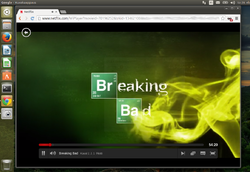
Päivitä Ubuntu, jolloin saa uusimmat Netflixin vaatimat NSS-kirjastot
sudo apt-get update && sudo apt-get upgrade
Arch Linux
Asenna Google Chrome AUR:sta.
google-chrome
Asenna Chromeen User Agent Switcher alla olevin ohjein.
User Agent Switcher
Lataa Chromeen lisäosa User Agent Switcher
Luo Custom User Agent seuraavin tiedoin:
Name: Netflix Linux String: Mozilla/5.0 (Windows NT 6.3; Win64; x64) AppleWebKit/537.36 (KHTML, like Gecko) Chrome/38.0.2114.2 Safari/537.36 Group: (is filled in automatically) Append?: Select ‘Replace’ Flag: IE
Valitse asetusvalikosta "permanent spoof" ja Domain netflix.com ja valitse valikosta "Netflix Linux". Näin Chrome käyttää aina netflix.com-sivustossa juuri tekemääsi käyttäjäagenttia.
Varmista Netflixin asetuksista, että se on asetettu käyttämään html5-soitinta oletuksena.
Netflix-Desktop
Asennusohje Wine/Netflix-Desktop